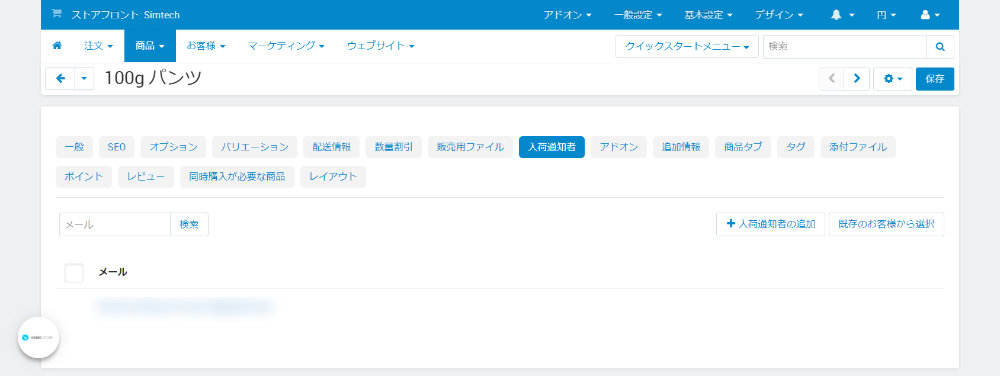カテゴリー内の商品を管理するには、管理画面の上部メニューの「商品 > 商品」をクリックします。
商品一覧
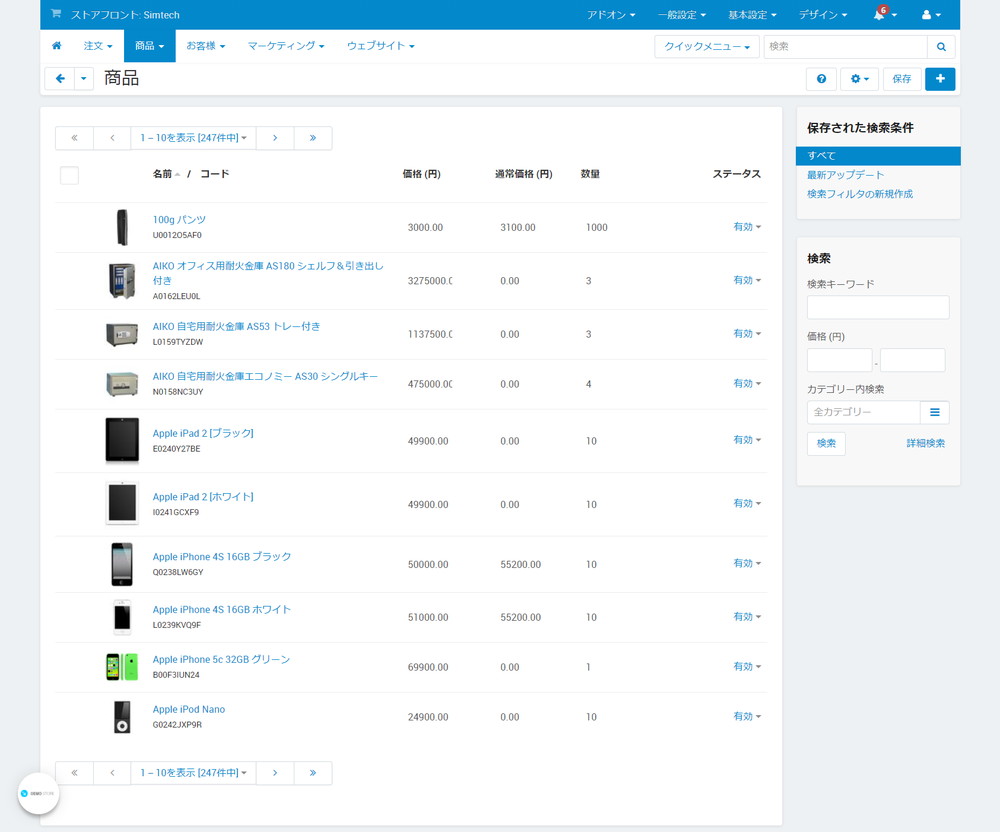
商品リストには、各商品の情報が表示されています。
商品一覧では、商品価格、定価、数量、ステータスを変更できます。
- 画像:商品画像のサムネイル。画像をクリックすると、商品編集に進みます。
- 名前:商品の名前。商品名をクリックすると、商品編集に進みます。
- コード:ECサイトで使用する商品コード(在庫管理単位またはSKU)。この商品コードはユニークである必要はありません。
- 価格(円):商品価格。
- 通常価格(円):メーカーが推奨する価格。この金額を入力すると、価格が通常価格よりも低いことを示す表示(例:割引率10%)が行われます。
- 数量:在庫数。
- ステータス:商品のステータス
- 有効:商品はECサイトで購入できます。
- 無効:商品はECサイトで購入できません。
- 非表示:商品はECサイトで表示されませんが、ユーザーはURLへの直リンクで商品にアクセスできます。
ステータス以外を変更する場合は、変更後に必ず右上の「保存」ボタンを押してください。
商品の追加
商品を追加するには、右上にある「+」ボタンをクリックします。
一括で商品を追加するには、右上部にある「歯車」ボタンをクリックすると表示される「一括アップデート」、「一括登録」、「入荷通知メールの削除」、「見つけた商品をエクスポート」から、「一括登録」をクリックし、まとめて登録を行うことができます。
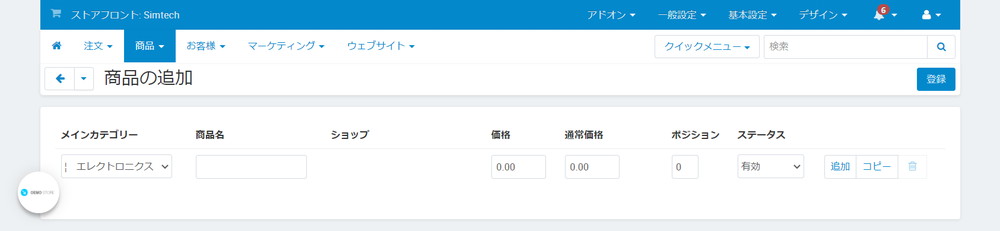
商品の編集
商品の情報を変更するには、商品の名前か画像のサムネイルをクリックして商品詳細に進みます。
または、商品の上にカーソルを持って行って右クリックをすると、「歯車」ボタンが表示され、クリックするとリストで「編集」、「削除」が出ますので、「編集」をクリックします。
複数の商品情報を編集するには、編集をしたい商品にカーソルを持って行って選択していくと、上部に「選択したデータを編集」が出ますので、「選択したデータを編集」をクリック。
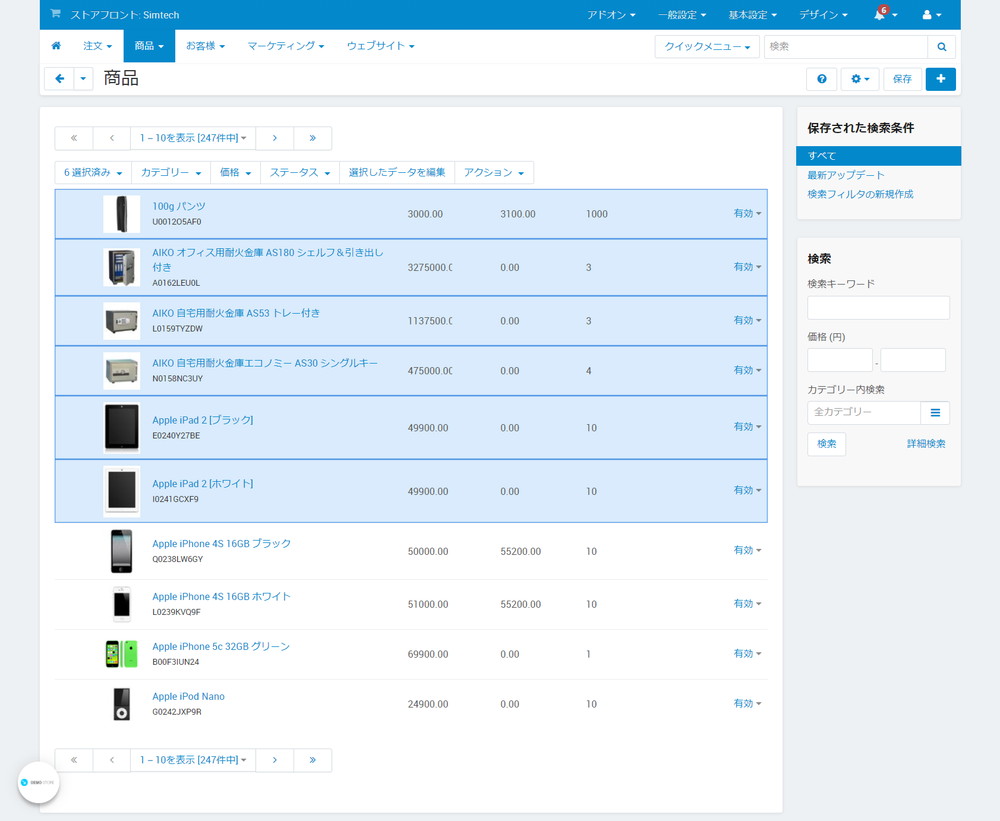
「編集対象フィールドの選択」画面がモーダルウィンドウで表示されますので、編集したいフィールドをチェックして、「選択したデータを編集」ボタンをクリック。
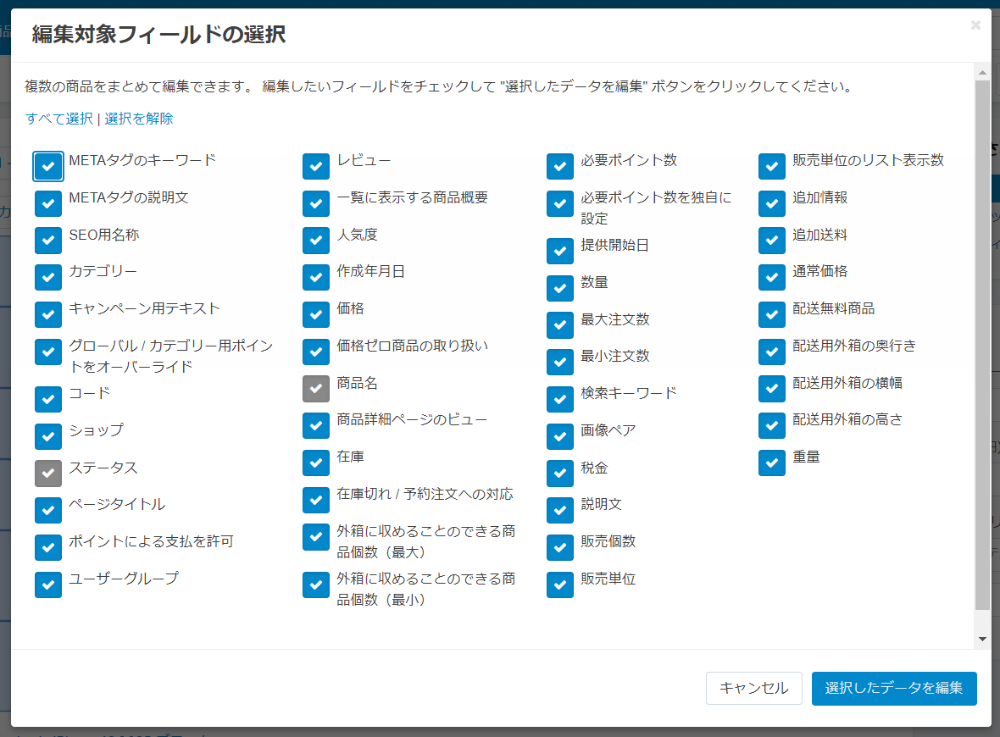
一括編集画面が表示されますので必要な修正を行い、右上の「保存」ボタンをクリックすれば、編集は完了です。
商品のコピー
1つまたは複数の商品のコピーを作成するには、コピーしたい商品をクリックして選択し、上部に表示される「アクション」をクリック。

「選択したデータをコピー」、「選択したデータをエクスポート」、「選択したデータを削除」が表示されるので、「選択したデータをコピー」をクリックすると、商品がコピーされます。
商品のエクスポート
1つまたは複数の商品のエクスポートをするには、エクスポートしたい商品をクリックして選択し、上部に表示される「アクション」をクリック。
「選択したデータをコピー」、「選択したデータをエクスポート」、「選択したデータを削除」が表示されるので、「選択したデータをエクスポート」をクリックすると、エクスポート画面が表示されますので、右上の「エクスポート」ボタンをクリックすると、商品のエクスポートが完了します。
商品の削除
商品を削除するには、削除したい商品の上にカーソルを持って行って右クリックをすると、「歯車」ボタンが表示され、クリックするとリストで「編集」、「削除」が出ますので、「削除」をクリックします。
複数の商品を削除するには、削除したい複数の商品にカーソルを持って行って選択していくと、上部に表示される「アクション」をクリック。
「選択したデータをコピー」、「選択したデータをエクスポート」、「選択したデータを削除」が表示されるので、「選択したデータを削除」をクリックすると、ポップアップで「選択した操作を実行しますか?」が表示されるので、「OK」をクリックすると削除が完了します。
入荷通知をユーザーに送る
商品が在庫切れの場合、ユーザーは入荷通知のためにメールアドレスを登録することができ、在庫数を更新すると通知を申し込んだユーザーにメールが届きます。
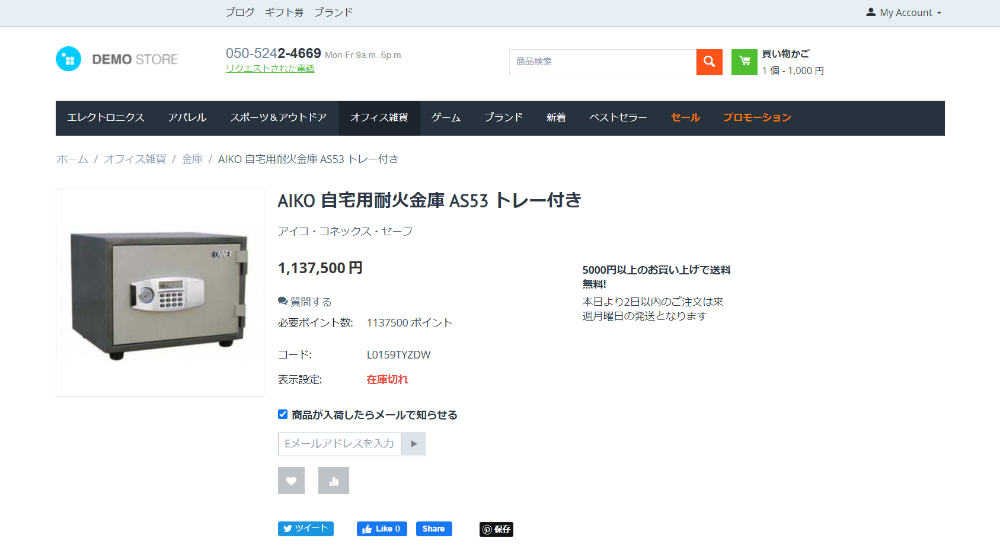
商品は、管理画面で「在庫切れ/予約注文への対応」の設定として、「入荷通知」の設定をする必要があり、これを設定していないと、ユーザーは通知の登録ができません。
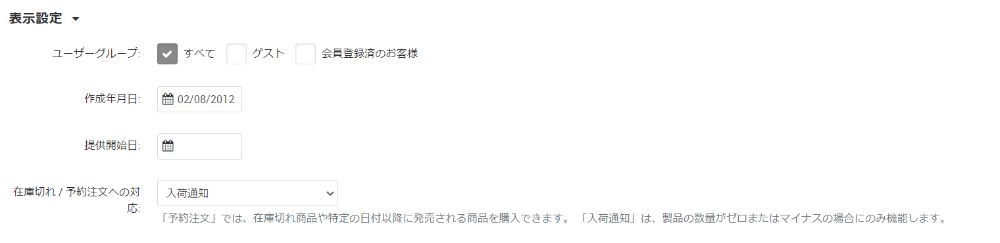
入荷通知の設定されている商品を確認するには、右上部にある「歯車」ボタンをクリックすると表示される「一括アップデート」、「一括登録」、「入荷通知メールの削除」、「見つけた商品をエクスポート」から、「入荷通知メールの削除」をクリックすると、該当のリストが表示されます。
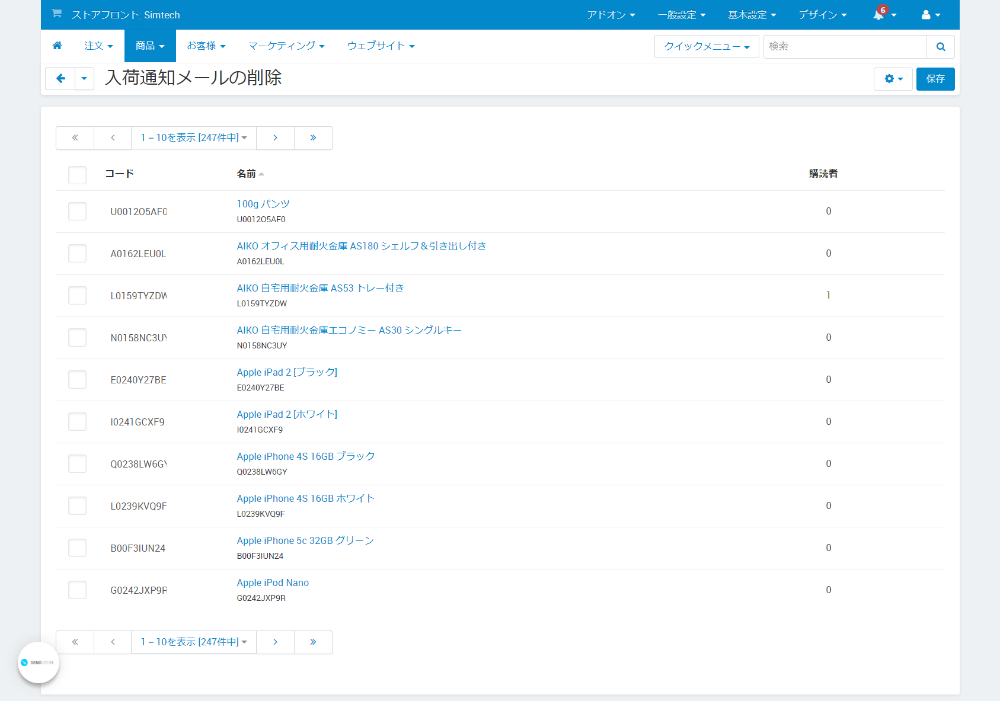
さらに、商品の入荷通知メールを登録しているメールアドレスのリストを表示するには、購読者の数値をクリックすると、該当商品の「購読者」タブに切り替わり、登録されているメールアドレスが表示されます。